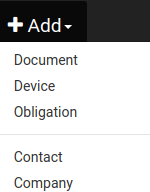Come usare Facility Management
Di seguito avrai una breve lezione su come usare il nostro software gestionale. É molto semplice da usare ed estremamente comodo una volta che lo userai per tutti i tuoi documenti ed i tuoi dispositivi. In soli 5 minuti saprai come utilizzare il nostro programma.
Pagina Principale
Questa è la pagina principale dell'applicazione Facility Online Management; a sinistra della pagina possiamo vedere la lista degli edifici che abbiamo registrato per questa DEMO, al centro il calendario principale, dove possiamo vedere tutti i nostri incarichi e le cose da fare. Sulla destra una lista di compiti da svolgere.
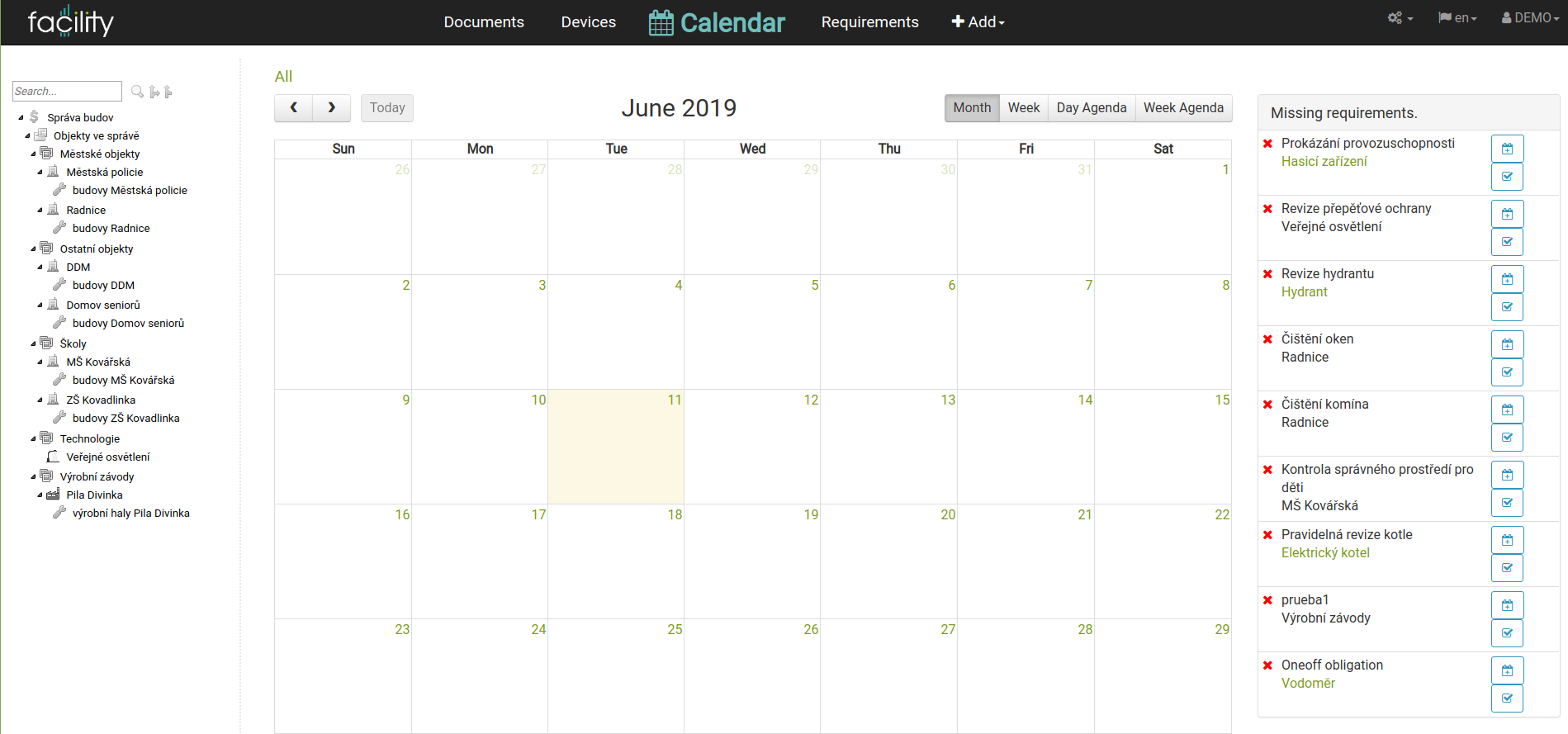
Cominceremo a spiegare da qui, se clicchi sull'ingranaggio in alto a destra della pagina, potrai vedere una lista, andiamo con "Tipi di Dispositivi".
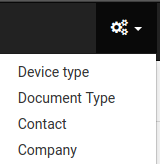
Tipi di Dispositivi
Qui abbiamo i tipi di dispositivi, dove possiamo crearne di nuovi o modificare i tipi esistenti; Questo sarà usato per classificare ogni dispositivo, che vedremo nelle prossime spiegazioni.
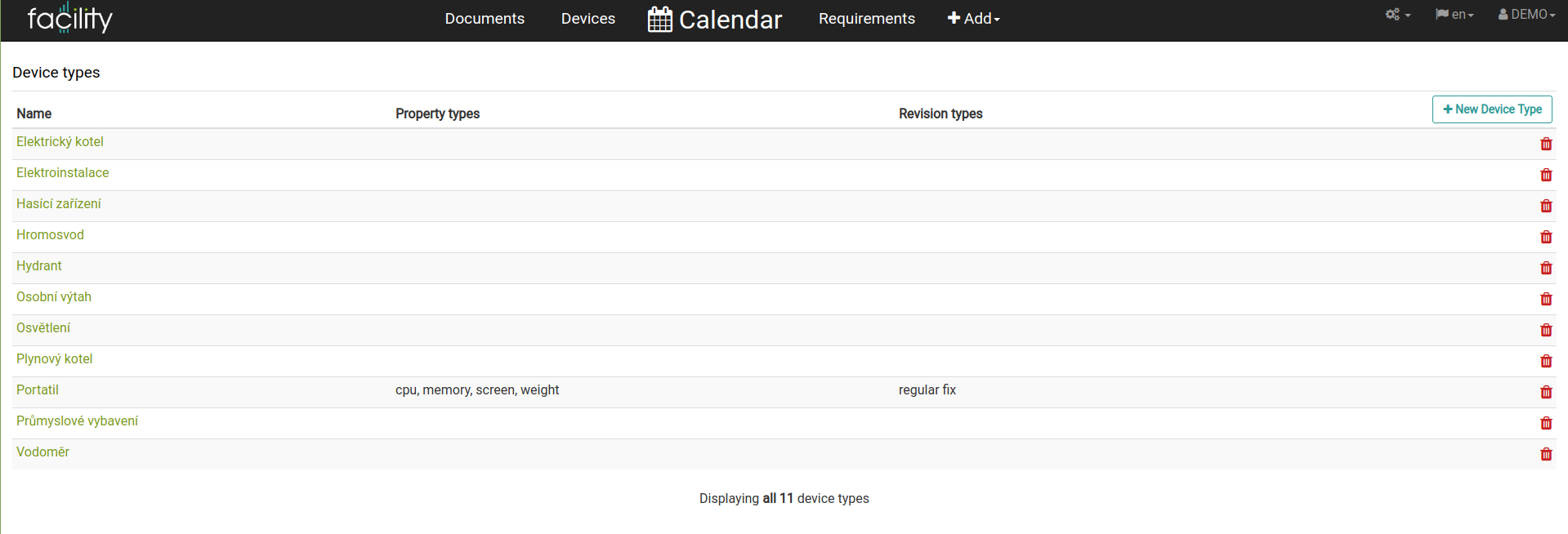
Qui possiamo vedere tutte le proprietà che possiamo compilare per ogni dispositivo, sul lato destro troviamo gli impegni relativi ai dispositivi e quali dispositivi hanno questo tipo, in questo caso, "Portatil" è un dispositivo che ha come tipo "Portatil".
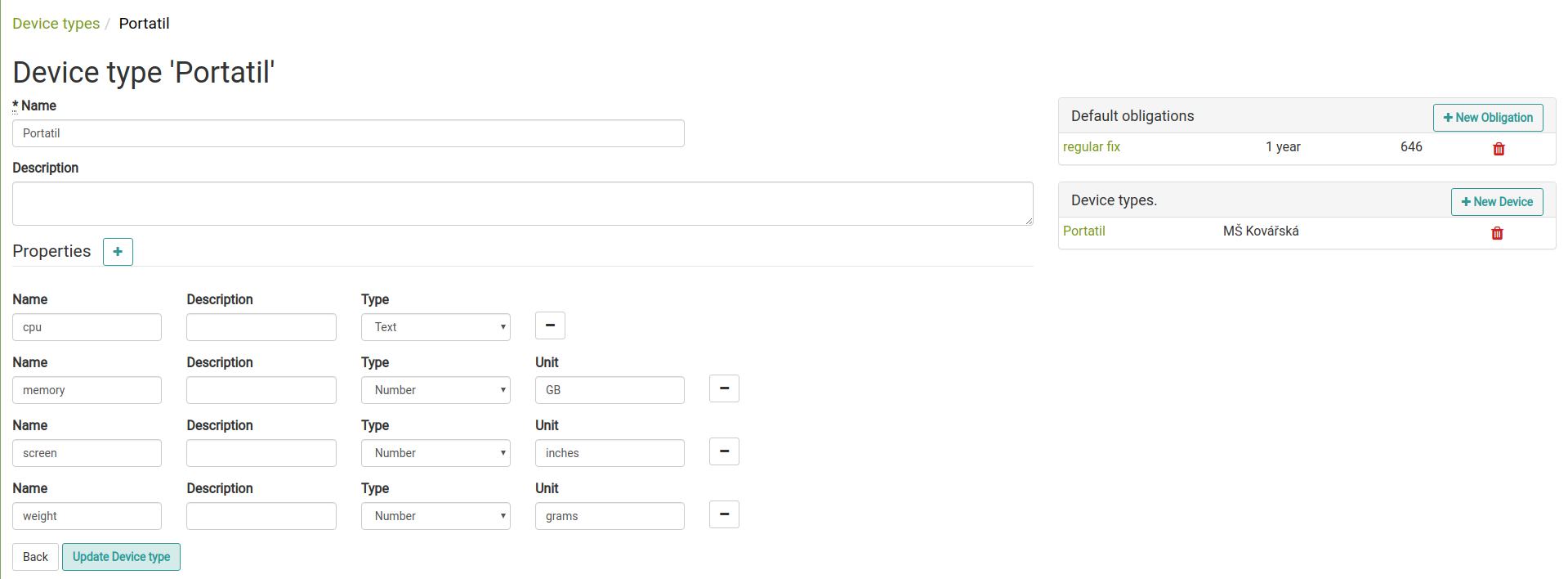
Tipi di Documenti
Andiamo avanti con "Tipi di Documenti", lo scopo è lo stesso di "Tipi di Dispositivi", ma con i documenti, possiamo creare il tipo "fattura" e più tardi andare ad aggiungere documenti di questo tipo, il sistema dei colori serve per distinguere più facilmente ogni tipo.

Qui possiamo vedere tutte le proprietà che possiamo modificare in un nuovo tipo di documento.
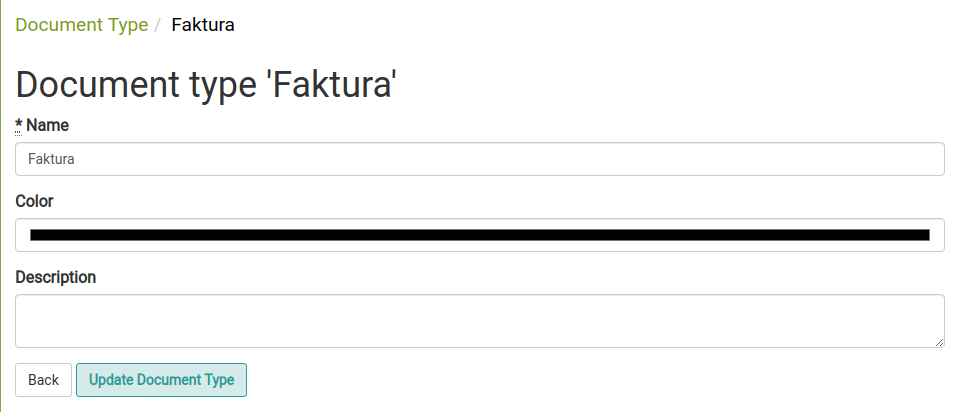
Contatti
Continuiamo com "Contatti", qui puoi vedere la lista di quelli che sono già stati aggiunti in questo account.

Qui puoi vedere quali dati puoi inserire per ogni contatto.
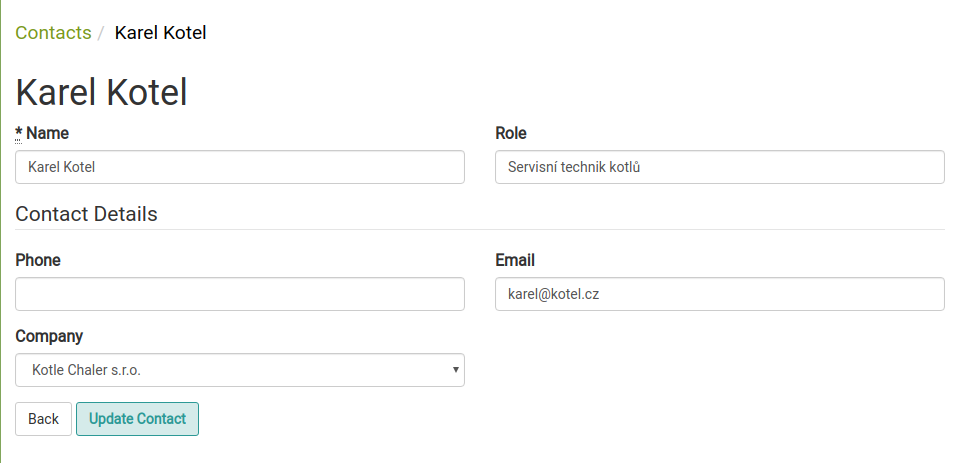
Aziende
Inoltre, proseguendo con "Aziende", potrai vedere quelle già inserite.
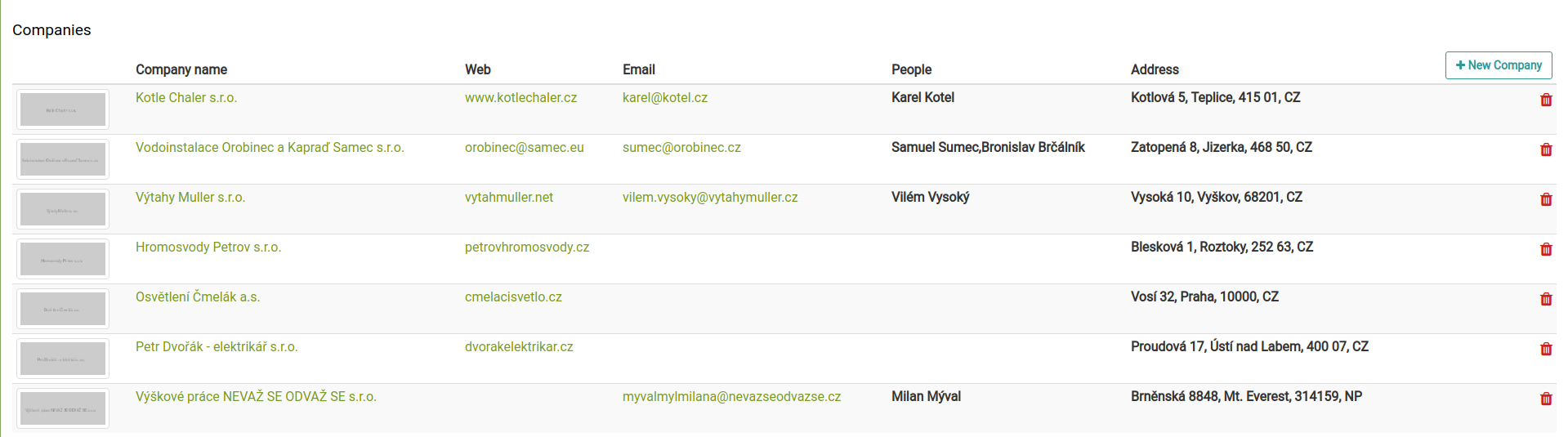
Queste sono le proprietà che puoi inserire per le aziende.
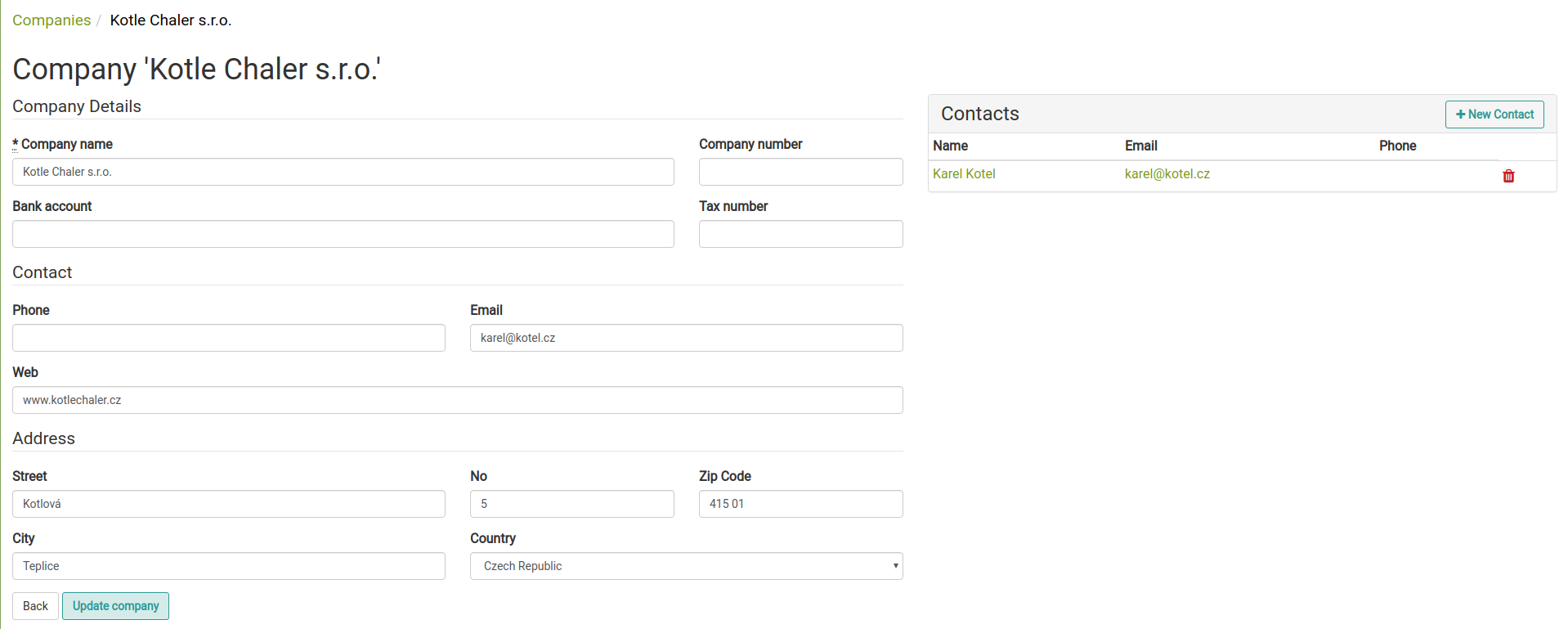
Barra di Navigazione Superiore
Ora abbiamo terminato con le opzioni nell'ingranaggio; Continuiamo con "Documenti", "Dispositivi" e "Incarichi" che possiamo trovare sulla barra di navigazione superiore.
Questi sono tutti documenti registrati.

Queste sono le proprietà che hanno i documenti; Quando crei un nuovo documento, Facility ti chiederà di che tipo vuoi crearlo.
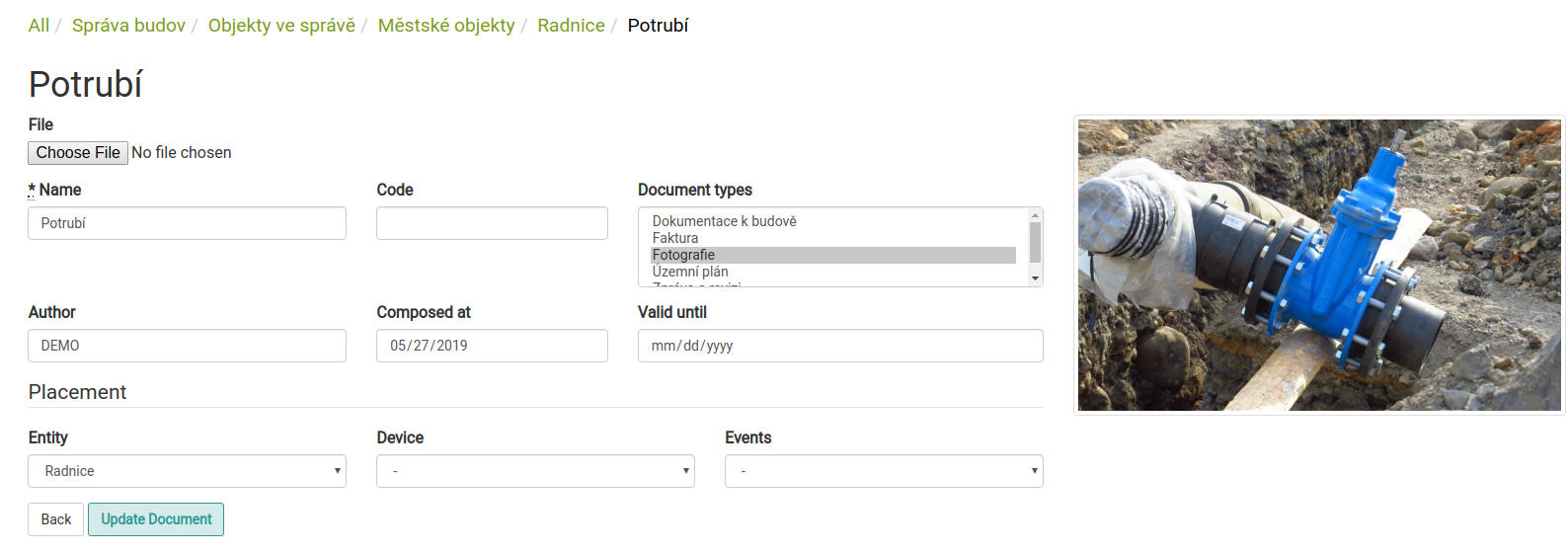
Dispositivi
Questi sono i dispositivi registrati nell'account DEMO
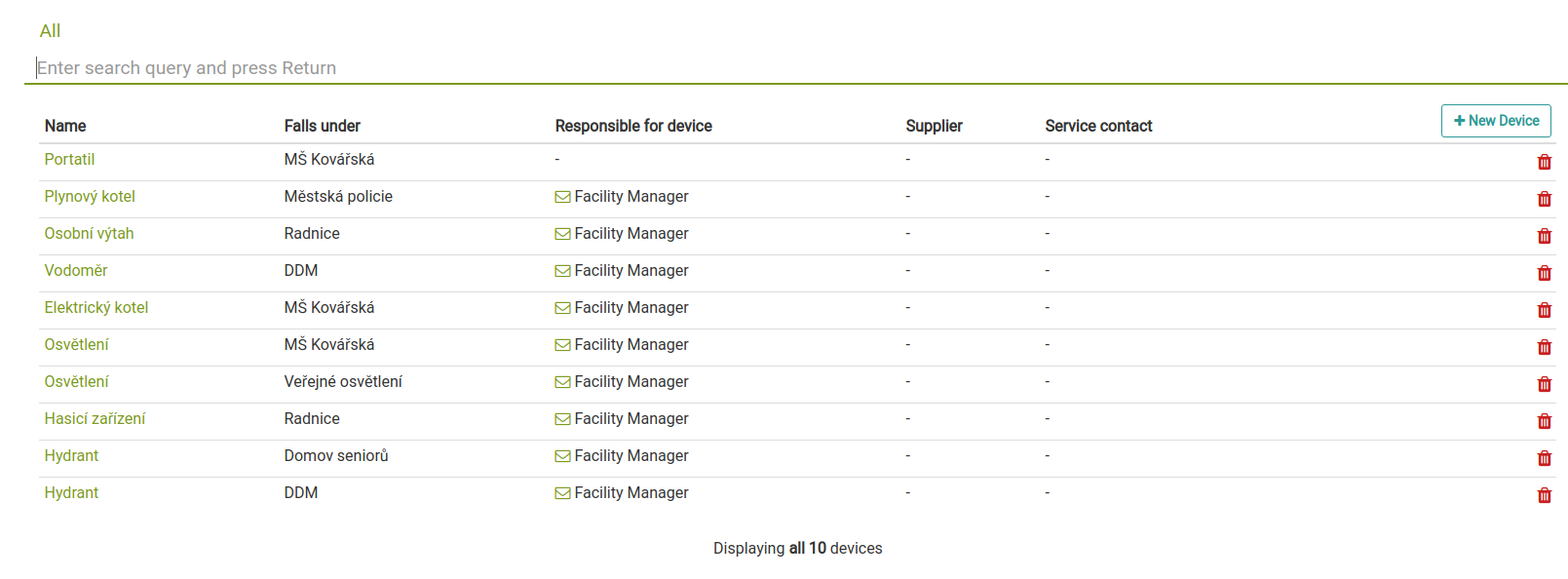
E queste sono le proprietà dei nuovi dispositivi; quando crei un nuovo dispositivo, Facility ti chiederà di che tipo vuoi crearlo.
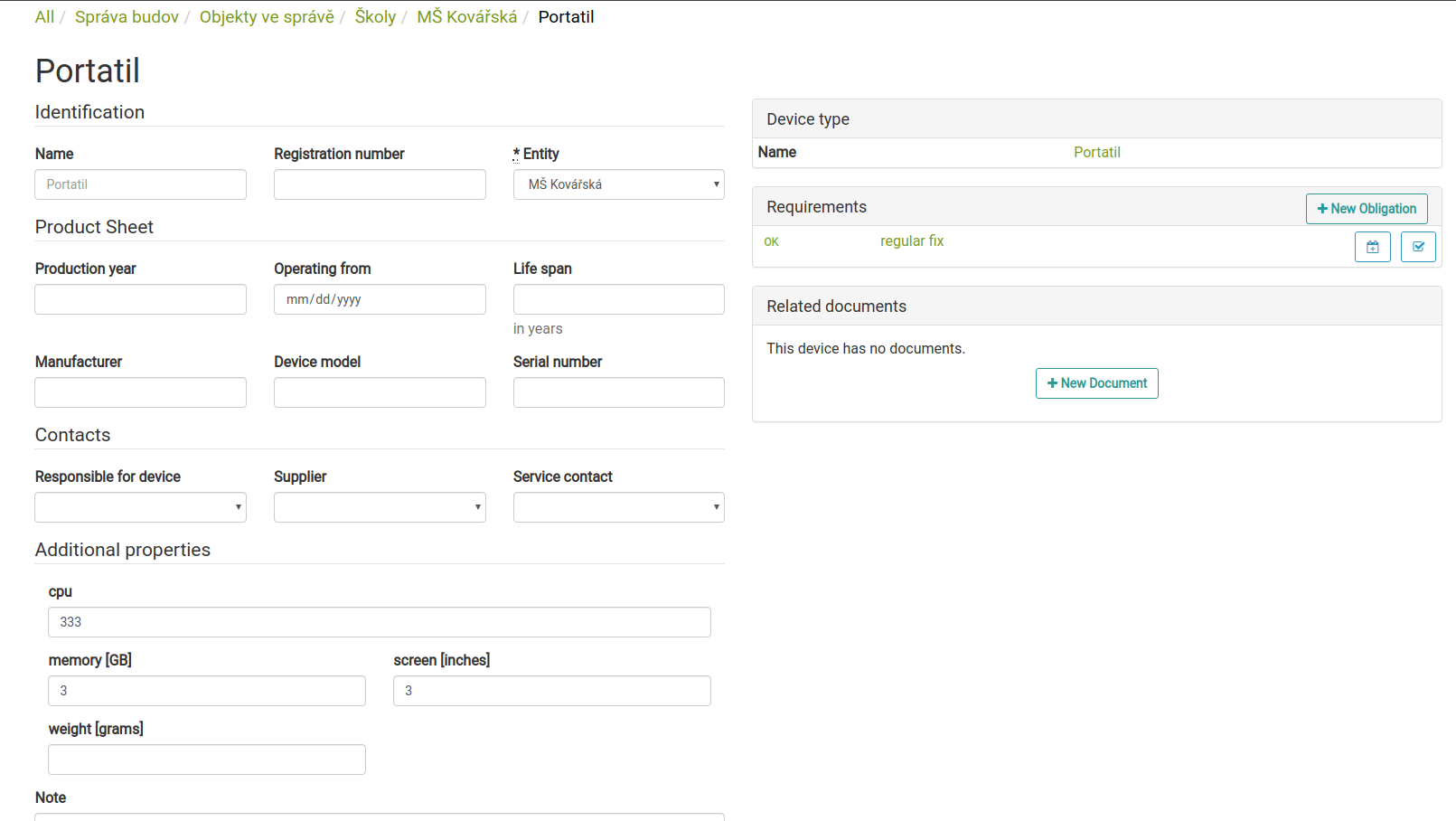
Incarichi / Compiti
In fine, proseguiamo con "Incarichi", quelli con lo stato di "Mancanti" sono quelli che non sono stati completati o soddisfatti, e quelli con lo stato "Ok" sono gli impegni che sono stati svolti con successo. A destra puoi vedere tre pulsanti, uno per modificare i dati di ogni impegno, quello centrale per pianificare quando e chi sarà incaricato di questo impegno e il pulsante sulla destra serve per marcare l'impegno come completato.
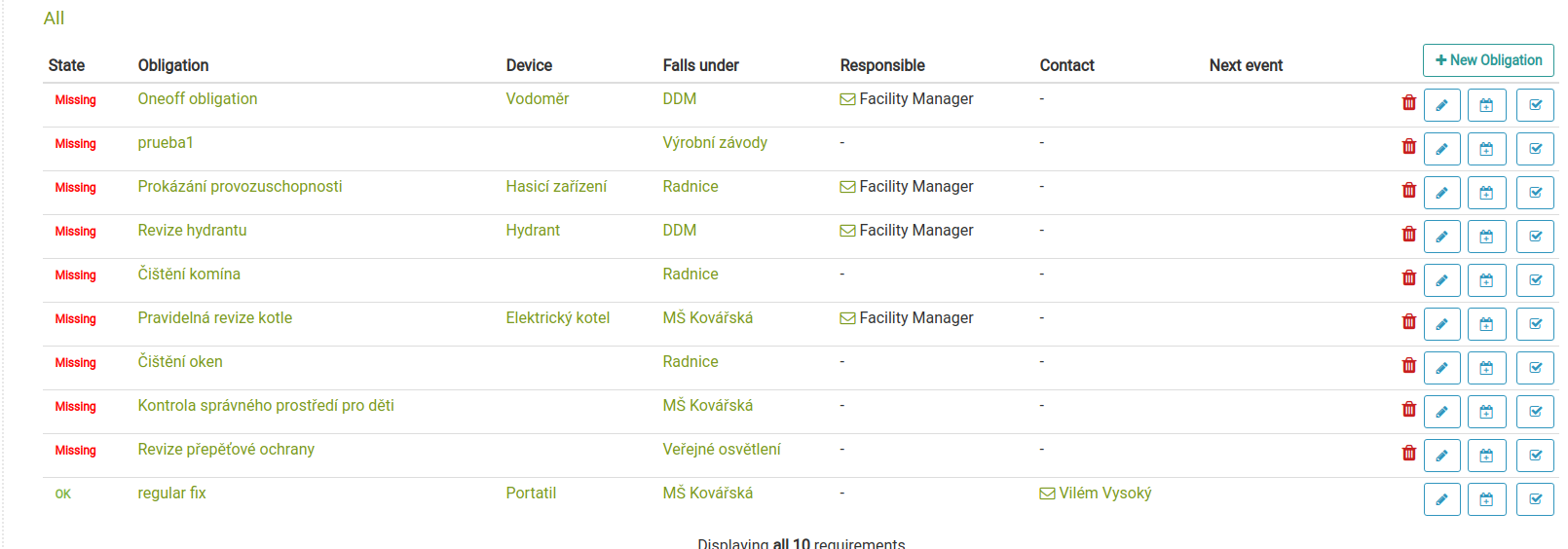
Queste sono le proprietà degli impegni
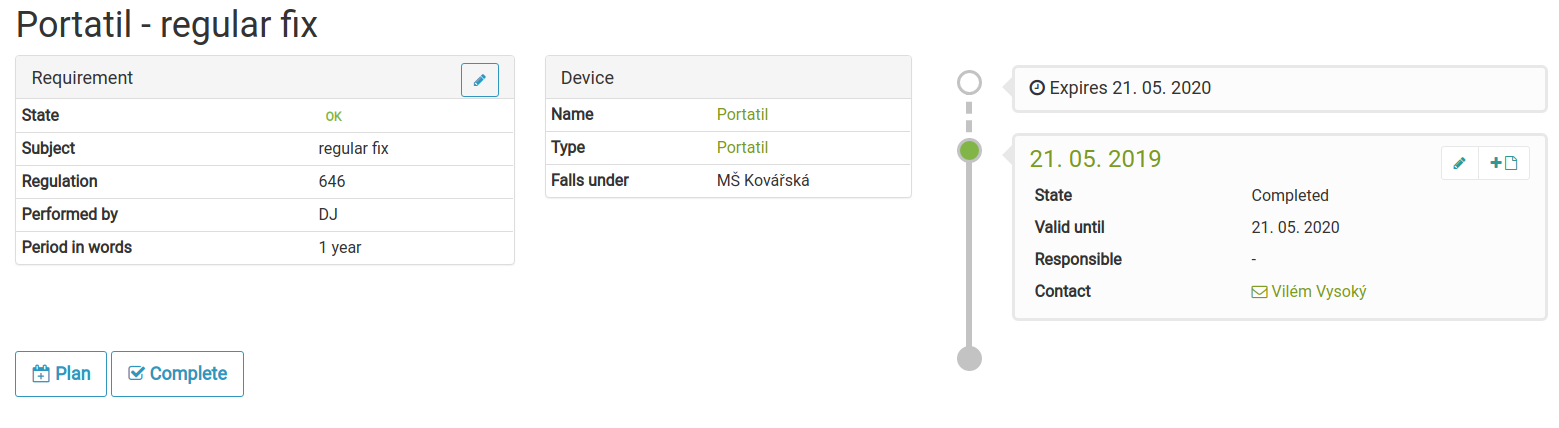
E per concludere, il bottone aggiungi è una scorciatoia per creare nuovi documenti, dispositivi, impegni, contatti o aziende.